Δημιουργήστε γρήγορα επιπλέον χώρο στο λογαριασμό σας iCloud και εξοικονομήστε χρήματα
Παρόλο που η Apple προσφέρει στους χρήστες iCloud 5 GB χώρου, πολλοί άνθρωποι χρησιμοποιούν αυτό το μικρό αποθηκευτικό χώρο. Αντί να πληρώνετε για επιπλέον χώρο, μπορείτε να ξεκαθαρίσετε δωμάτιο με λίγα μόνο τσιμπήματα.
Για να ελέγξετε τι αναλαμβάνει χώρο, στο iPhone ή στο iPad σας, πηγαίνετε στο Ρυθμίσεις> iCloud> Αποθήκευση> Διαχείριση αποθήκευσης. Εδώ μπορείτε να δείτε τι παίρνει όλο το χώρο.
Ξεφορτωθείτε τα παλιά αντίγραφα ασφαλείας

Αν αλλάξατε συσκευές iOS, πιθανόν να έχετε ένα παλιό αντίγραφο ασφαλείας στο λογαριασμό σας. Εάν ένα παλιό αντίγραφο ασφαλείας καταλαμβάνει χώρο, διαγράψτε αυτό το αντίγραφο ασφαλείας. Αγγίξτε το όνομα της συσκευής και έπειτα πιέστε Διαγραφή αντιγράφων ασφαλείας.
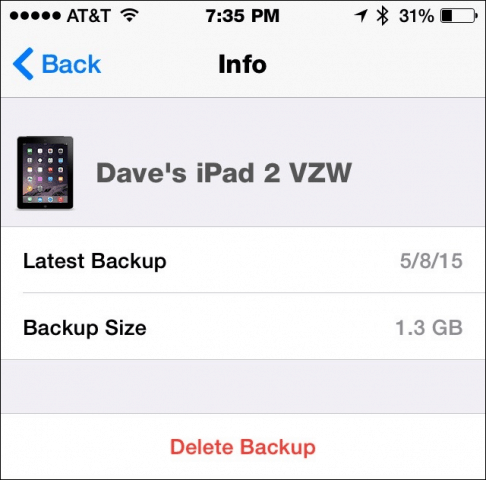
Μειώστε το μέγεθος των αντιγράφων ασφαλείας σας
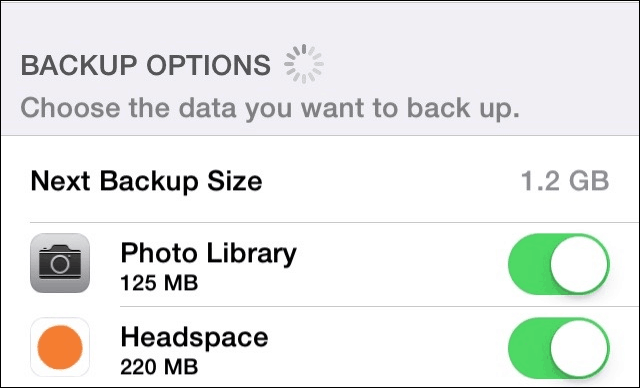
Ακόμη και αν ξεφορτωθείτε το παλιό σας αντίγραφο ασφαλείας, κάποια αντίγραφα ασφαλείας των συσκευών μπορούν να πάρουν ένα μεγάλο χώρο. Για να διατηρήσετε το αντίγραφο ασφαλείας λεπτό, κόψτε τα δεδομένα που υποστηρίζει το iOS. Σε κάθε συσκευή που υποστηρίζεται από iCloud, πηγαίνετε στο Ρυθμίσεις> iCloud> Αποθήκευση> Διαχείριση αποθήκευσης και κάντε κλικ στη συσκευή σας. Εδώ μπορείτε να ενημερώσετε το iPhone ή το iPad σας για το τι δεν κάνετε backup. Θα βρείτε πιθανώς μερικές εφαρμογές που χρησιμοποιείτε, αλλά δεν σας ενδιαφέρει. Άλλες εφαρμογές έχουν δεδομένα που θα μπορούσατε πιθανώς να κάνετε λήψη ξανά. Ένα καλό παράδειγμα είναι το Χώρος κεφαλής app. Μπορώ να κατεβάσω ξανά τα μαθήματα, ώστε να μην χρειαστεί να σπαταλήσω χώρο στο λογαριασμό μου iCloud γι 'αυτούς.
Διαγραφή δεδομένων εφαρμογής από το iCloud
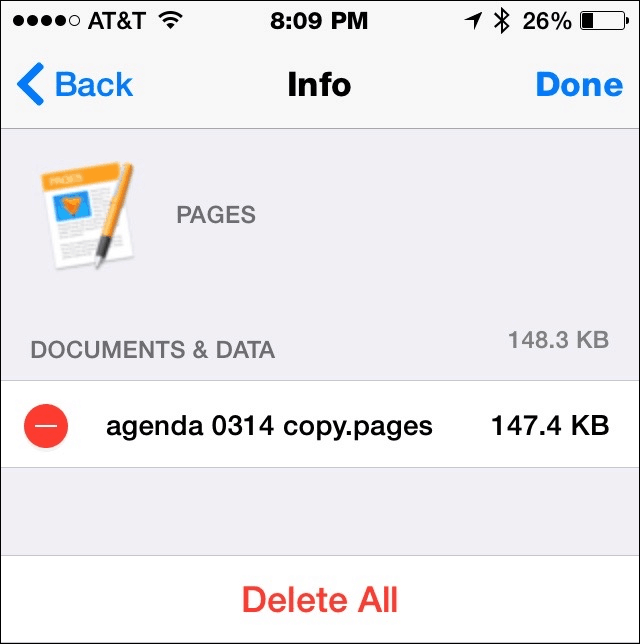
Πολλές εφαρμογές αποθηκεύουν δεδομένα στον iCloud λογαριασμό σας, ώστε να μπορείτε να συγχρονίσετε τις συσκευές σας. Εάν δεν χρειάζεστε αυτήν τη λειτουργία ή δεν χρησιμοποιείτε πλέον την εφαρμογή, διαγράψτε τις πληροφορίες από το iCloud. Και πάλι, πηγαίνετε στο Ρυθμίσεις> iCloud> Αποθήκευση> Διαχείριση αποθήκευσης. Αυτή τη φορά κάντε κλικ Έγγραφα και δεδομένα. Εάν θέλετε να διαγράψετε όλα τα δεδομένα για αυτήν την εφαρμογή, πατήστε Επεξεργασία και στη συνέχεια πατήστε είτε Διαγραφή όλων ή πατήστε τον κόκκινο κύκλο δίπλα σε κάθε στοιχείο για να διαγράψετε επιλεκτικά τα δεδομένα από το iCloud.
Κατάργηση αλληλογραφίας από το iCloud
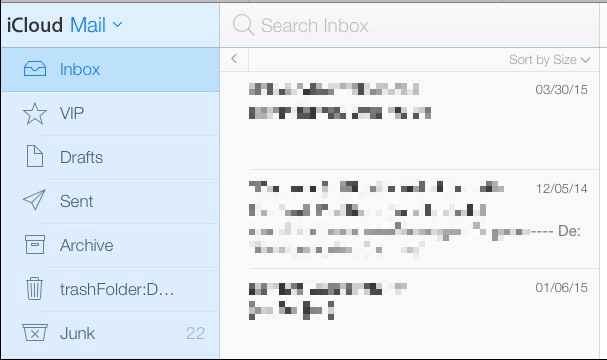
Ακόμα κι αν δεν το έχετε ανοίξει ποτέ, οι περισσότεροι iCloudΟι λογαριασμοί έχουν επίσης μια διεύθυνση ηλεκτρονικού ταχυδρομείου συνδεδεμένη με αυτήν. Ανάλογα με το πότε πρωτοκολλήσατε για το iCloud θα μπορούσε να είναι διεύθυνση @ me.com, @ mac.com ή @ icloud.com. Μερικοί άνθρωποι σταματούν να χρησιμοποιούν αυτόν τον λογαριασμό, αλλά η Apple αποθηκεύει ακόμα τα πράγματά σας. Ο ευκολότερος τρόπος διαχείρισης αυτού του λογαριασμού προέρχεται από τον ιστότοπο iCloud.
Μεταβείτε στον ιστότοπο iCloud και, στη συνέχεια, συνδεθείτε στο δικό σαςλογαριασμός. Κάντε κλικ στο εικονίδιο αλληλογραφίας και αυτό θα σας βάλει στο iCloud mail σας. Το πρώτο είναι να ταξινομήσετε το φάκελο ανεπιθύμητης αλληλογραφίας σας. Σημειώστε οτιδήποτε θέλετε Οχι σκουπίδια και σκουπίστε τα υπόλοιπα. Στη συνέχεια, αναζητήστε μεγάλα μηνύματα. Από τα εισερχόμενά σας, κάντε κλικ στην επιλογή "Ταξινόμηση κατά ημερομηνία" και μεταβείτε στο Ταξινόμηση κατά μέγεθος. Δημιουργήστε αντίγραφα ασφαλείας ή προωθήστε τα μηνύματα που θέλετε να διατηρήσετε και, στη συνέχεια, διαγράψτε τα άλλα μηνύματα για εξοικονόμηση χώρου.
Αν πρέπει να αγοράσετε περισσότερο χώρο
Για περίπου 12 δολάρια ετησίως, μπορείτε να προσθέσετε 15 συγκεντρώσεις χώρου στον λογαριασμό σας iCloud. Για μερικούς ανθρώπους που μπορεί να είναι η ευκολότερη επιλογή.
Επίσης, φροντίστε να μην αφήσετε τον λογαριασμό σας iCloud να εξαντληθεί πλήρως. Αυτό θα σας εμποδίσει να δημιουργήσετε αντίγραφα ασφαλείας στο iCloud.










Αφήστε ένα σχόλιο